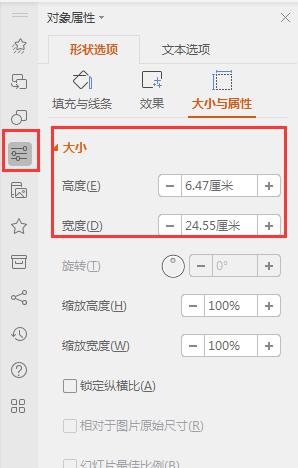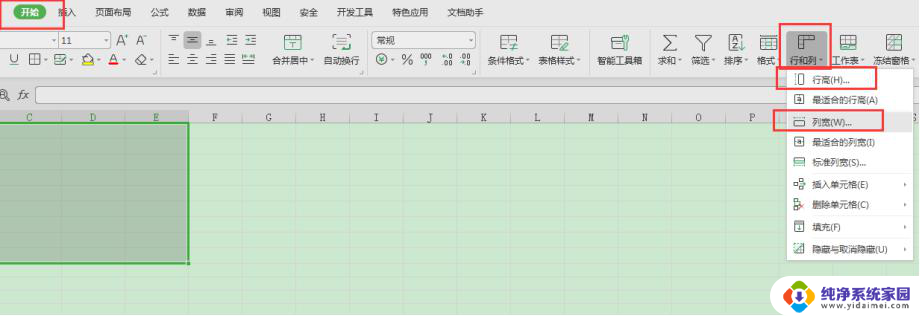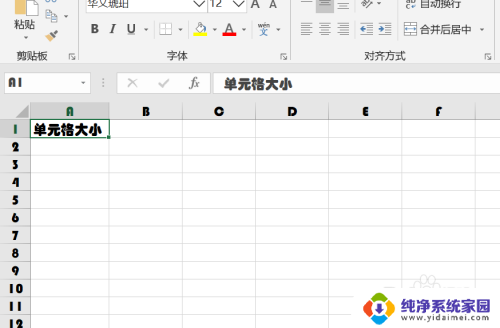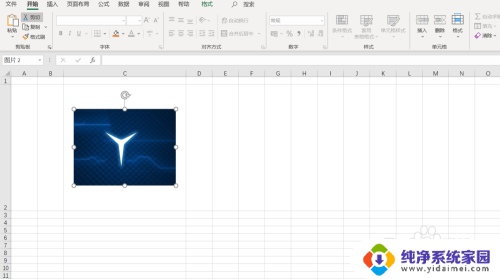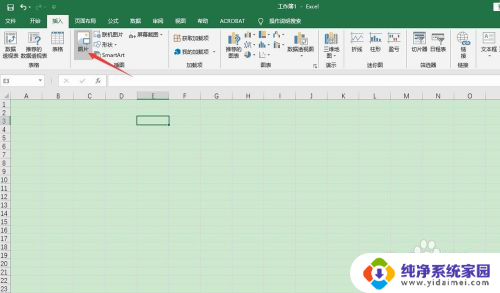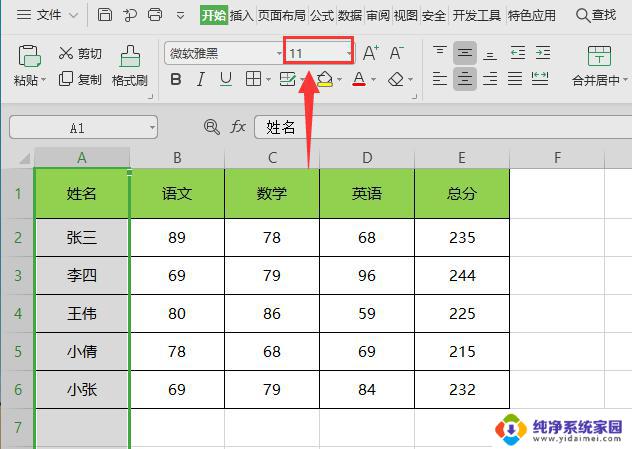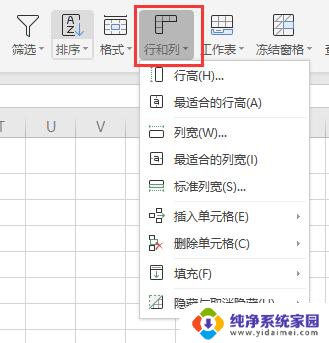wps表格中的图片如何一次性设置为随单元格调整大小和位置
更新时间:2023-09-24 13:47:42作者:jiang
wps表格中的图片如何一次性设置为随单元格调整大小和位置,在日常工作中,我们经常会使用WPS表格来处理数据和制作报表,而在使用WPS表格时,我们可能会遇到一些需要对图片进行调整大小和位置的情况。如何一次性设置表格中的图片为随单元格调整大小和位置呢?这个问题一直以来都是困扰着很多人的。幸运的是WPS表格提供了一种简便的方法来实现这一需求。只需要在设置中选择"随单元格调整大小和位置"的选项,就可以轻松地一次性将所有图片进行统一的调整。这不仅大大提高了工作效率,还使得报表更加美观和易读。让我们一起来学习并掌握这个实用的技巧吧!

亲。鼠标右键单击图片“设置对象格式”,界面右侧弹出任务窗格,点击“大小与属性”,设置为“大小和位置随单元格而变“即可~
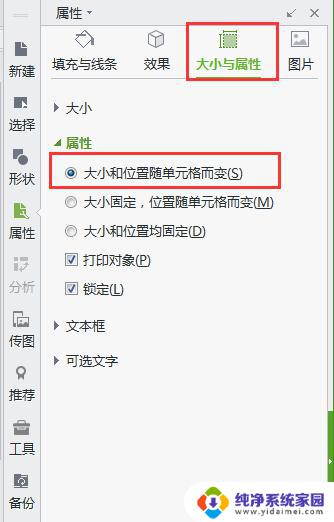
以上是关于如何将WPS表格中的图片一次性设置为随单元格大小和位置变化的全部内容,如果遇到相同的问题,可以参考本文中介绍的步骤进行修复,希望这些内容能对大家有所帮助。